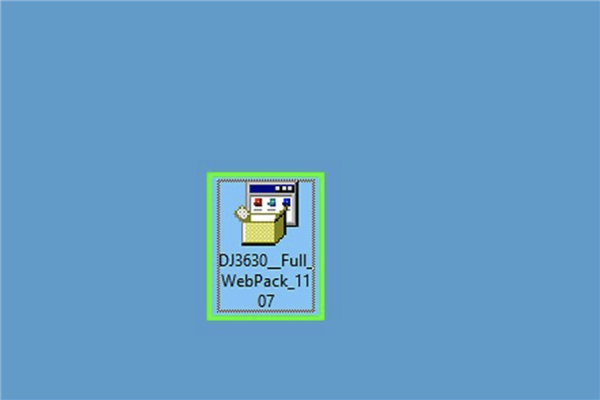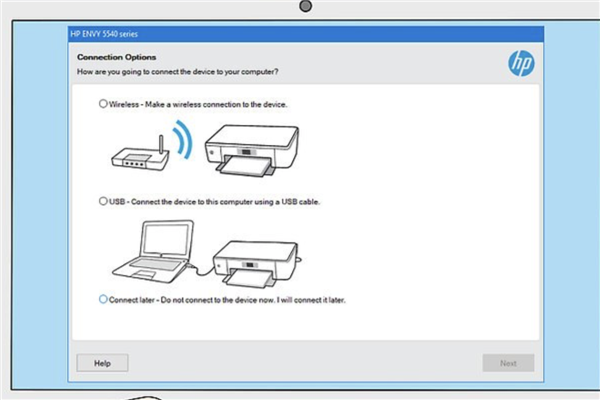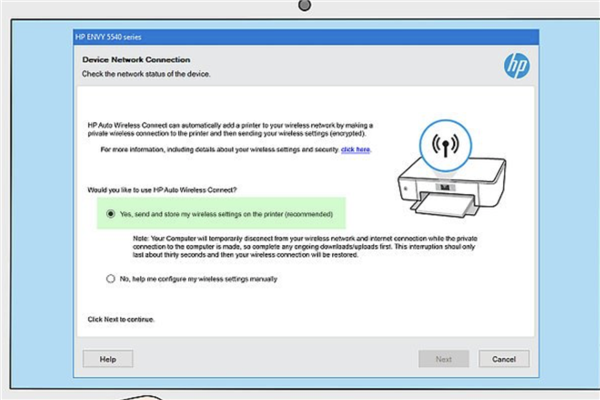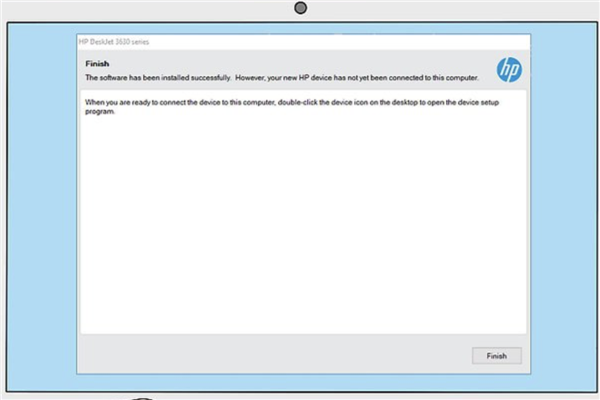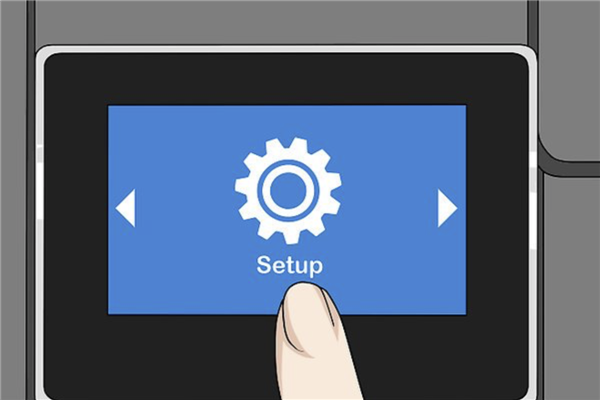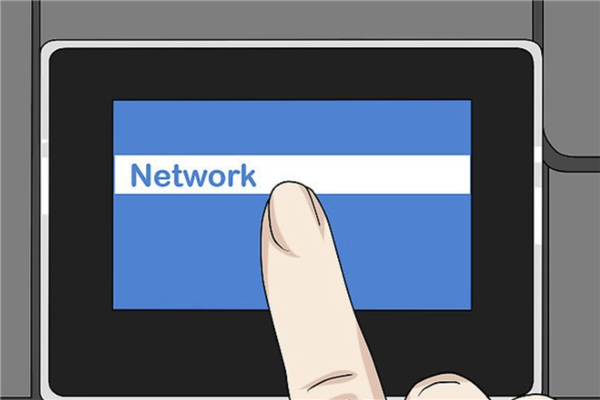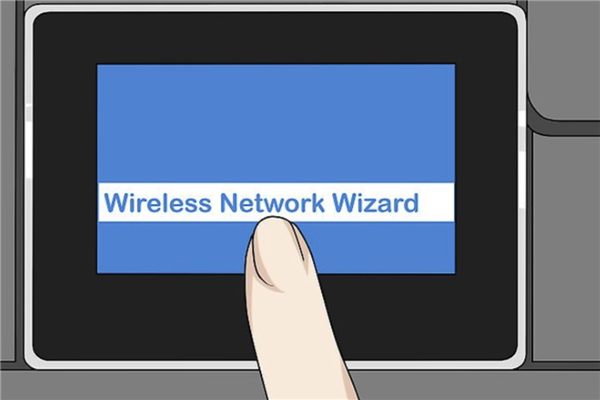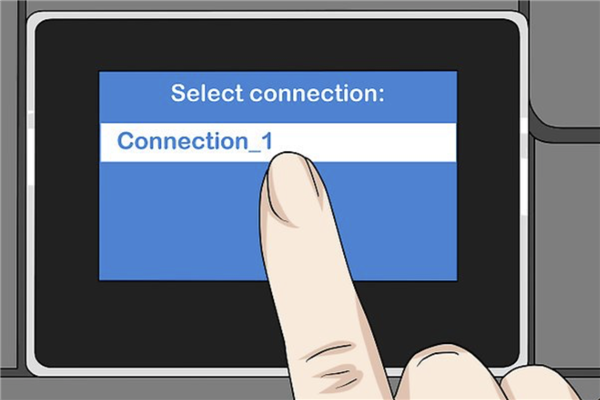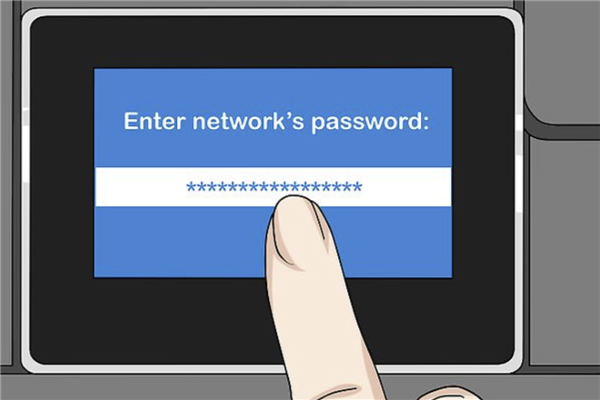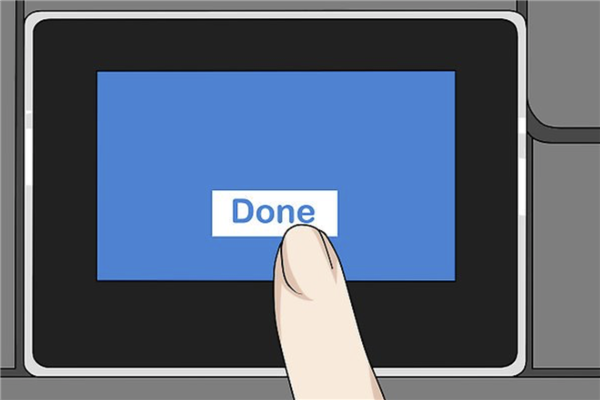Установка принтера, що підтримує Wi-Fi
Зазвичай до цього списку належать самі сучасні принтери, виробник яких заявляє про підтримку технології бездротового друку. Підключити такі апарати можна кількома способами.
Спеціальне ПЗ від виробника
Вам знадобиться драйвер, який ви завантажили, а також спеціальна утиліта або диск, що йде в комплекті з принтером. Утиліту можна завантажити на сайті там же, де і драйвери, просто потрібно вибрати інший підпункт «Утиліти».
Розглянемо процес підключення на прикладі принтерів HP і фірмової утиліти HP Auto-Wireless Connect.
- Запустіть інсталяційний файл з компакт-диска або папки завантажень.

Запускаємо інсталяційний файл з компакт-диска або папки завантажень
- Відразу ж запустити принтер і дочекайтеся, коли він перейде в режим очікування.

Запускаємо принтер і чекаємо, коли він перейде в режим очікування
- Після того, як ви приймете ліцензійна угода, майстер установки запропонує вам вибрати тип підключення принтера. Виберіть верхній пункт «Wireless», клікніть по кнопці «Next».

Вибираємо верхній пункт «Wireless», натискаємо кнопку «Next»
- Майстер порекомендує вам відправити налаштування на пристрій для подальшого підключення. Погоджуємося, вибравши перший пункт, натисніть «Next».

Відзначаємо перший пункт, потім натискаємо «Next»
- Підключення та автоматична конфігурація принтера зазвичай займає близько п’яти хвилин. Після завершення процесу ви побачите відповідне повідомлення від майстра з пропозицією завершити роботу. Натисніть Кнопку «Finish».

Натискаємо «Готово»
Готово! Ваш принтер готовий до використання.
Ручне підключення до мережі силами принтера
Для організації бездротового друку іноді не потрібен комп’ютер, достатньо просто встановити зв’язок між принтером і вашою домашньою мережею. Подібний спосіб доступний лише для моделей з вбудованим центром управління та сенсорним екраном. Переконайтеся, що всі пристрої активні і видимість мережі в порядку.
- Для початку встановіть програмне забезпечення для принтера, використовуючи дротове з’єднання.

Під’єднуємо принтер до комп’ютера за допомогою кабелю
- Перейдіть в параметри на самому принтері. Для цього виберіть відповідний пункт на екрані «Центру управління», натиснувши пальцем за назвою «Setup».

Тиснемо пальцем за назвою «Setup»
- Перейдіть до пункту «Network».

Перегортаємо список до пункту «Network»
- У меню, що розкрилося знайдіть «Майстра установки бездротового з’єднання» («Wireless Network Wizard») і запустіть його.

Натискаємо по опції «Wireless Network Wizard»
- Принтер почне сканування на предмет наявності доступних мереж. Приблизно через 10 секунд з’явиться список знайдених варіантів. Знайдіть вашу WiFi-мережа, натисніть по ній.

Тиснемо за назвою WiFi-мережі
- Принтер при спробі підключення запросить пароль. Введіть його у відповідне поле.

Вводимо пароль від мережі у відповідне поле
- Принтер продовжить підключення та після завершення операції видасть відповідне повідомлення. Натисніть «Done» («Готово»). Тепер ваш принтер підключений до мережі і друк можна виробляти з будь-якого пристрою, де встановлено драйвери.

Натискаємо «Done»